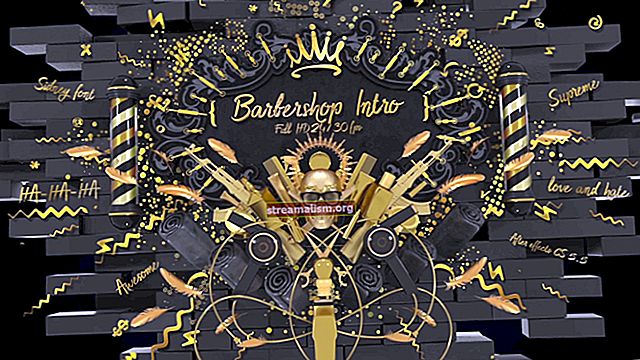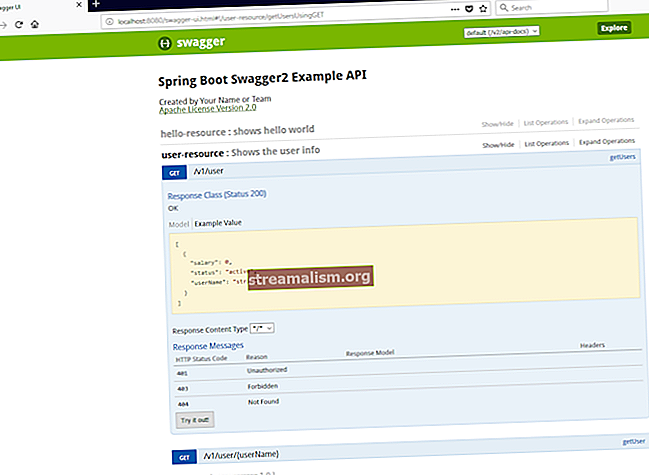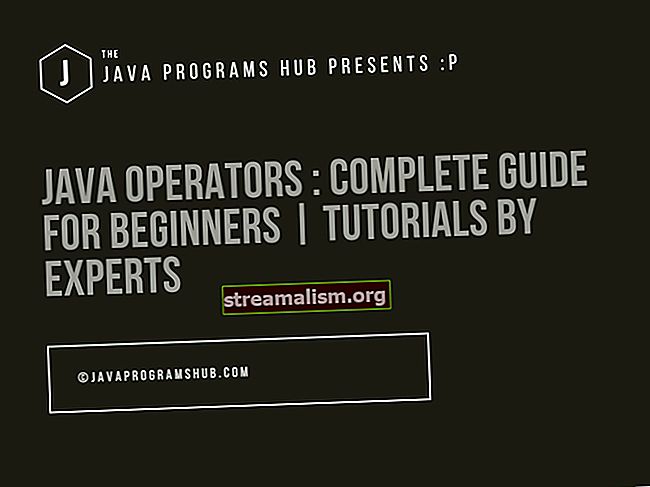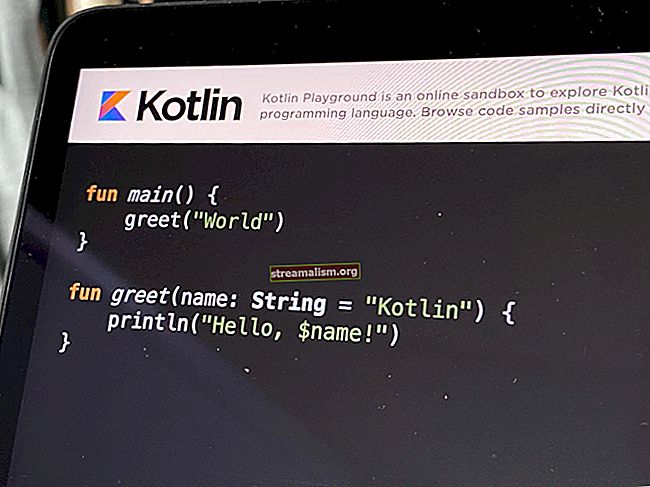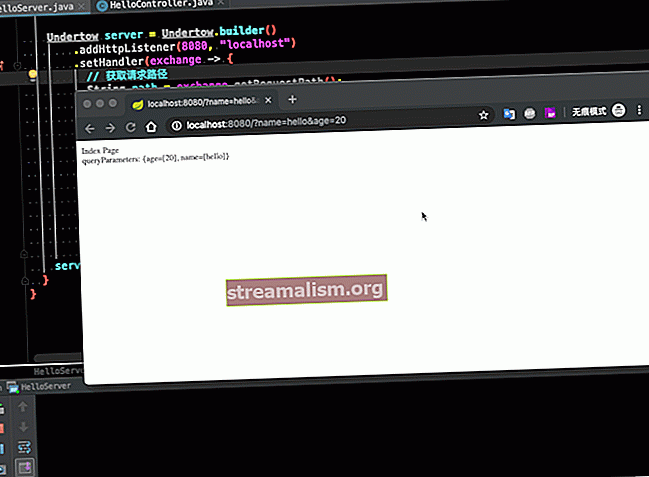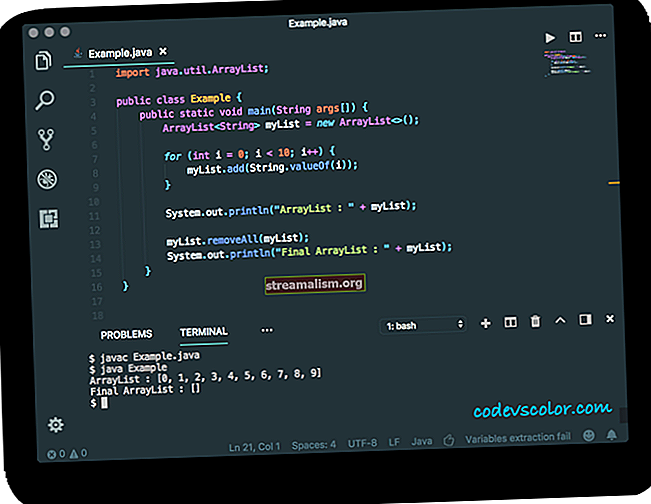Vytvorte projekt Java a Kotlin s Mavenom
1. Úvod
V tomto rýchlom návode uvidíme, ako nastaviť a Maven spracovanie projektu obidve Java a Kotlin zdroje.
Najskôr vytvoríme projekt pre Java iba zdroje. Potom pridáme kotlin-maven-plugin narábať s Kotlin tiež.
A na záver pridáme nejaké fiktívne triedy, zabalíme našu aplikáciu a otestujeme, či všetko funguje podľa očakávaní.
2. Vytvorte projekt Java pomocou programu Maven
Po prvé, vytvorme priamo Java projekt s Maven:
maven-java-kotlin jar 1.8 org.apache.maven.plugins maven-compiler-plugin 3.1 $ {java.version} $ {java.version} Toto pom súbor obsahuje všetko, čo musíme zostaviť Java zdroje a zabaliť do a jar spis.
3. Pridajte doplnok Kotlin Maven
Teraz to musíme vyladiť pom pilník, aby to zvládlo Kotlin zdroje tiež.
Najprv pridajme kotlin.verzia k našim nehnuteľnostiam akotlin-stdlib-jdk8 na naše závislosti. Týmto spôsobom budeme mať prístup k Kotlin Vlastnosti:
1,8 1.2.51 org.jetbrains.kotlin kotlin-stdlib-jdk8 $ {kotlin.version} Potom, musíme pridať kotlin-maven-plugin k nášmu Maven doplnky.
Nakonfigurujeme to tak, aby zvládlo oboje zostaviť a test-zostaviť ciele a povedzte mu, kde nájsť naše zdroje.
Podľa dohovoru držíme Java a Kotlin zdroje v rôznych adresároch, aj keď by sme ich mohli vložiť do rovnakých:
kotlin-maven-plugin org.jetbrains.kotlin $ {kotlin.version} kompilovať kompiláciu $ {project.basedir} / src / main / kotlin $ {project.basedir} / src / main / java test-kompilácia test-kompilácia $ { project.basedir} / src / test / kotlin $ {project.basedir} / src / test / java To je takmer koniec konfigurácie. Musíme prispôsobiť sa maven-compiler-plugin konfiguráciu, ako potrebujeme Kotlin zdroje, ktoré sa majú predtým zostaviť Java zdroje.
Často Maven popravy doplnkov sa uskutočňujú podľa poradia vyhlásenia. Mali by sme teda umiestniť maven-compiler-plugin po kotlin-maven-plugin. Prvý má ale dve konkrétne popravy, ktoré sa vykonajú pred všetkým počas fáz: default-compile a default-testCompile.
Musíme ich deaktivovať a povoliť kompilácia Java a kompilácia java-test namiesto toho to zabezpečiť kotlin-maven-plugin poprava sa stane predtým maven-compiler-plugin:
org.apache.maven.plugins maven-compiler-plugin 3.1 $ {java.version} $ {java.version} default-compile none default-testCompile none java-compile compile compile java-test-compile test-compile testCompile Vidíme, že predvolené spustenia sú pomocou fázy zakázané žiadnya Java- sú viazané na konkrétne popravy zostaviť a test-zostaviť fázy.
4. Povedzte „Hello World!“ S programami Java aj Kotlin
Teraz, keď sme všetko správne nastavili, pozdravme svet ... z oboch Java a Kotlin.
Aby sme to dosiahli, vytvorme si Aplikácia trieda s a hlavný() metóda. Táto metóda bude nazývať a Java alebo a Kotlin triedy podľa prvého argumentu:
verejná trieda Aplikácia {static String JAVA = "java"; statický reťazec KOTLIN = "kotlin"; public static void main (String [] args) {String language = args [0]; switch (jazyk) {case JAVA: new JavaService (). sayHello (); prestávka; prípad KOTLIN: nový KotlinService (). sayHello (); prestávka; default: // Nerobiť nič; }}}The JavaService a KotlinService triedy jednoducho hovoria „Hello World!“:
public class JavaService {public void sayHello () {System.out.println ("Java hovorí 'Hello World!'"); }}trieda KotlinService {fun sayHello () {System.out.println ("Kotlin hovorí 'Hello World!'")}}Teraz môžeme našu aplikáciu zostaviť a zabaliť volaním balíček mvn príkaz.
Vyskúšajme vyrobenú nádobu spustením nasledujúcich príkazov v termináli:
java -cp maven-java-kotlin-1.0.0-SNAPSHOT.jar cesta.to.your.Class "java"Ako vidíme, nazýva sa to JavaService trieda, ktorá tlačí na konzolu „Java hovorí„ Hello World! ““.
java -cp maven-java-kotlin-1.0.0-SNAPSHOT.jar cesta.to.your.Class "kotlin"A tento volá KotlinService triedy, ktorá vytlačí „Kotlin hovorí‘ Hello World! ‘“.
5. Záver
V tomto článku sme sa zamerali na to, ako vytvoriť projekt Maven pracujúci s oboma Java a Kotlin zdroje, ich zostavenie a zabalenie do a jar.
Celý kód je možné preskúmať na GitHub.